В сегодняшнем уроке мы познакомимся с таким явлением в программировании, как комментарий.
Современные программы очень сложные. Их часто пишут команды программистов – каждый свой фрагмент кода.
Чтобы другие программисты понимали, зачем этот программист написал такой или другой код, для чего он – в программировании используется строки комментариев кода.
Комментарии начинаются с символа #, его называют решетка, или хэш. Этот символ обрабатывается программой-интерпретатором Python и все, что напечатано после этого символа, программа-интерпретатор не учитывает. То есть комментарий - это только пояснение для человека, а не для программы.
Практический пример
Давайте теперь напишем комментарии к каждой строке кода. Возьмем пример из предыдущего урока 6 – откроем файл test2.py и отредактируем его в программе Notepad++.
Внимание: весь текст набираем на клавиатуре руками для более эффективного обучения.
# -*- coding: utf- 8 -*- print u"На стоянке стояли автомобили." print u"Красных автомобилей было", 50 / 5 #Здесь компьютер произведет деление 50 на 5 и выдаст результат - 10 print u"Синих автомобилей было", (100-20) / 20 #Здесь компьютер произведет вычитание в скобках, и только потом разделит на 20 и выдаст результат - 4 print u"Белых автомобилей было", 3 * 6 + 2 #Здесь компьютер сначала выполнит умножение, а потом прибавит к этому значению число 2 print u"Черных автомобилей было", 8 / 2 * 5 #Здесь компьютер сначала разделит, а потом умножит print u"Всего на стоянке было 54 автомобиля. Сравним с результатом сложения", 50/5 + (100-20)/20 + 3*6+2 + 8/2*5 #Здесь компьютер выполнит математические действия в порядке приоритета - сначала скобки, потом деление и умножение, а потом - сложение print u"Красных автомобилей больше, чем синих", 50/5 > (100-20)/20 #Здесь компьютер сам произведет все расчеты по обеим сторонам неравенства, и только потом сравит эти результаты. Если результаты совпадают с предложенным нами значением больше (>), компьютер выдаст True, если не совпадает – False
Вот как это выглядит на картинке. Текст комментария - все, что начинается с символа # - все подсвечено зеленым цветом - очень удобно для программистов.
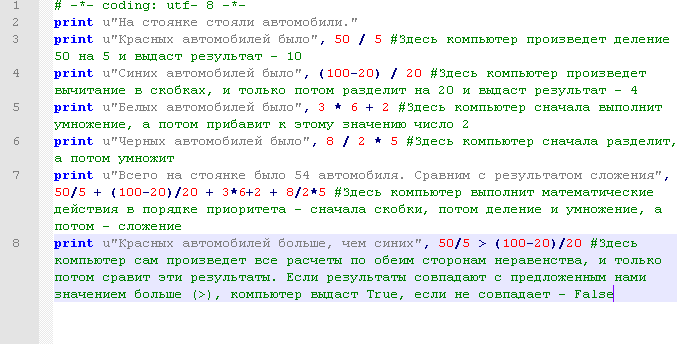
Теперь откройте PowerShell и введите python desktop/test2.py
У вас должна открыться точно такая же страница, как в предыдущем уроке. То есть ни одного слова из комментариев в программе PowerShell не будет видно. Для этого мы и вводили символ #.
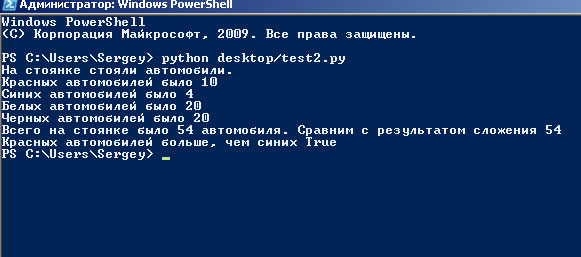
Зато все комментарии в файлах ".py" хорошо будут видны всем программистам из команды – и они не будут дополнительно тратить время на выяснение мотивов того или иного программиста – почему он так написал.
Домашнее задание
Напишите комментарии ко всем строкам, которые вы ввели в домашнем задании предыдущего урока. Затем проверьте в программе PowerShell, не отображаются ли они? Они не должны отображаться.
В следующем уроке мы попробуем составить код для вычислений с плавающей точкой (с дробями) - перейти в урок 8.